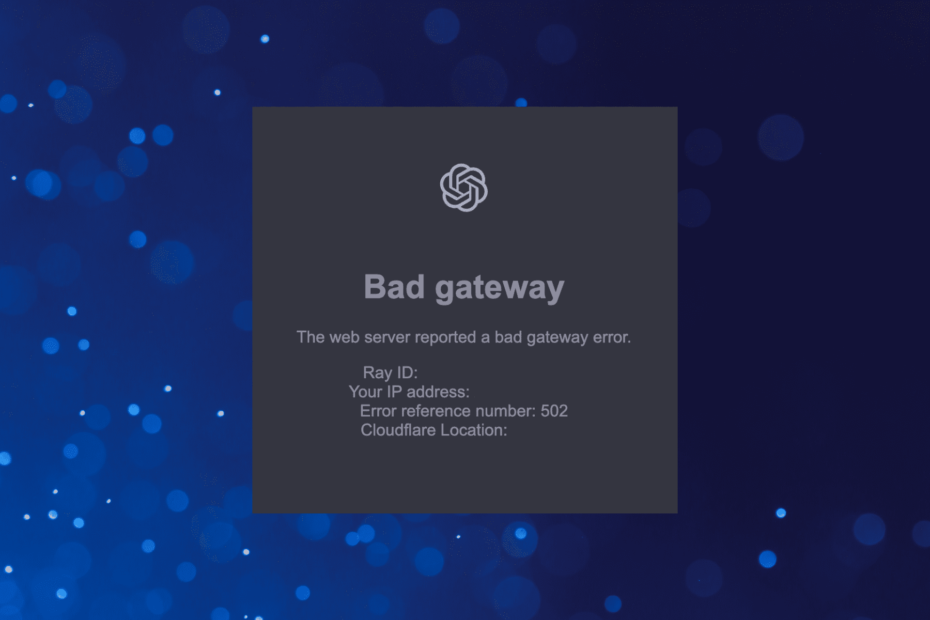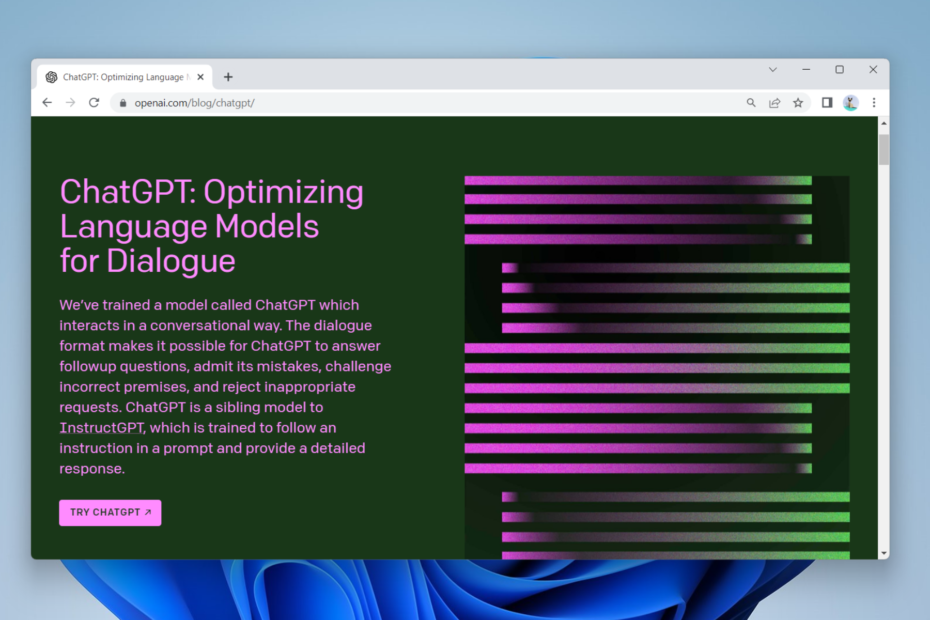Változtassa meg a szerver helyét VPN használatával a jobb eredmények érdekében
- A ChatGPT nem ad vissza olyan keresési lekérdezéseket, ahogy kellene? Nem vagy egyedül.
- Ez többnyire szerverhiba, amelyre többnyire várnia kell, de addig is próbálja meg törölni a böngésző gyorsítótárát és a cookie-kat.

xTELEPÍTÉS A LETÖLTÉSI FÁJLRA KATTINTVA
- Töltse le a Fortect-et és telepítse a számítógépén.
- Indítsa el az eszköz beolvasási folyamatát hogy keressen olyan sérült fájlokat, amelyek a probléma forrásai.
- Kattintson a jobb gombbal Indítsa el a Javítást így az eszköz elindíthatja a rögzítési algoritmust.
- A Fortect-et letöltötte 0 olvasói ebben a hónapban.
A Chat GPT természetesen nem újdonság a piacon, és mostanra mindenki legalább tudja, hogyan működik. Miközben megpróbál tartalmat generálni az AI-ból, hibaüzenetet kaphat, amely a következőt írja: A ChatGPT nem tudta lekérni a szolgáltatás állapotát.
Már leírtuk, hogy mit és mikor tegyünk A ChatGPT nem működik, tehát ez csak egy másik összetevője a AI-alapú csevegőeszköz ez problémákat okozhat, és némi finomítást igényel. Íme, hogyan kell eljárni.
Hogyan határozza meg, hogy a szolgáltatás állapota nem sikerült a ChatGPT-ben?
A korábbi ChatGPT-problémákból láthattuk, hogy ez többnyire felhasználói probléma. Rá fog jönni, hogy vagy rendelkezik a gyenge kapcsolat, kimerítette a korlátait, vagy csak egy ideje nem törölte a gyorsítótárat és a cookie-kat.
Mivel a ChatGPT nem tudta elérni a szolgáltatás állapotát, biztos lehet benne, hogy ennek semmi köze Önhöz, és inkább magához a ChatGPT-hez. Már a címből is kiderül, hogy szerver probléma.
A szolgáltatás állapotának lekérésének sikertelensége gyakori hiba, amely akkor fordul elő, ha a ChatGPT nem tud csatlakozni a kiszolgálóhoz. Ennek az lehet az oka, hogy a chatbot nem kapott választ a szervertől, érvénytelen választ kapott, vagy egyáltalán nem.
Kérdezheti magát. Miért történik ez? Nos, az alábbiakban felsorolunk néhány lehetséges okot:
- Szerver túlterhelés – Lehet, hogy ezt az üzenetet kaptad A ChatGPT elérte a kapacitást valamikor az eszköz használata közben. Ha a szerver túlterhelt, nem tud elég gyorsan válaszolni a kérésekre.
- Böngésző kompatibilitás – Lehet, hogy valójában nem a böngésző támogatásának hiánya a probléma, hanem az Ön által használt verzió. Ha a böngészője elavult, előfordulhat, hogy nem kompatibilis a ChatGPT-vel. Emiatt a szerver nem válaszol.
- A szerver leállt – Ha nem tudja lekérni a szolgáltatás állapotát a ChatGPT-n, akkor nagy eséllyel nem működik a webhely, ill A ChatGPT kivételesen nagy keresleti hibát észlel.
- Szerver karbantartás – Minden weboldal időről időre karbantartás alatt áll. Ezzel biztosítható, hogy folyamatosan fejlődjenek, hogy megfelelően kielégítsék felhasználóik igényeit.
- Szerver hiba – A szerver hibaüzenete azt jelzi, hogy a szerver nem tudta feldolgozni a kérést. Valószínűleg hibakóddal tér vissza. Lehet, hogy ez egy új hiba, vagy egy ChatGPT már tárgyalt a GYIK részében.
Mit tehetek, ha a ChatGPT-nek nem sikerült megszereznie a szolgáltatás állapotát?
Szakértői tipp:
SZPONSORÁLT
Néhány PC-problémát nehéz megoldani, különösen, ha hiányzó vagy sérült rendszerfájlokról és Windows-tárakról van szó.
Ügyeljen arra, hogy speciális eszközt használjon, mint pl Fortect, amely átvizsgálja és lecseréli a törött fájlokat a tárhelyéből származó friss verziókra.
Először próbálja meg a következő alapvető ellenőrzéseket:
- Ellenőrizze, hogy nincsenek-e hálózati csatlakozási problémák.
- Erősítse meg a ChatGPT-szerver állapota bármilyen karbantartási vagy frissítési ütemtervhez.
- Ellenőrizze, hogy az Ön tűzfal vagy víruskereső szoftver blokkolja a ChatGPT-t.
- A ChatGPT eléréséhez győződjön meg arról, hogy tartózkodási helye az engedélyezőlistán szerepel. Ha nem, nézze meg, hogyan kell megkerülheti a ChatGPT helykorlátozásait.
- Frissítse a böngészőt.
- Ellenőrizze a böngészőfrissítéseket, és frissítse ennek megfelelően.
- Váltson másik böngészőre.
- Ha egy ideje használja a ChatGPT-t, indítsa újra a számítógépet, mielőtt újra használná.
1. Törölje a böngésző gyorsítótárát és a cookie-kat
- Ehhez a lépéshez a Chrome böngészőt fogjuk használni.
- Indítsa el a Chrome böngészőt, és kattintson a három függőleges ellipszisre a jobb felső sarokban.
- Válassza ki Beállítások.

- Kattintson Adatvédelem és biztonság, majd válassza ki Böngészési adatok törlése.

- Jelölje be Cookie-k és egyéb webhelyadatok, valamint a gyorsítótárazott képek és fájlok, majd nyomja meg Adatok törlése.

2. Ideiglenesen kapcsolja ki a víruskeresőt
- Üsd a Start menü ikon, típus Windows biztonság a keresősávban, és kattintson Nyisd ki.

- Kattintson Tűzfal és hálózatvédelem, majd válassza ki Nyilvános hálózat.

- Keresse meg Microsoft Defender tűzfal és kapcsolja ki a kikapcsoló gombot.

Ha rendelkezik harmadik féltől származó víruskeresővel, tiltsa le azt is, de ne felejtse el újra bekapcsolni.
- Conformer-2 AI: Hogyan érti mindazt, amit mond
- Elérheti-e a nyílt forráskódú közösség AGI AI-t a Llama 2 segítségével?
3. VPN letiltása/engedélyezése
- megnyomni a ablakok gombot és válassza ki Beállítások.

- Ezután válassza ki Hálózat és internet és kattintson rá VPN a jobb oldali menüben.

- Válassza ki a letiltani kívánt VPN-kapcsolatot, kattintson a legördülő menüre, és válassza ki Távolítsa el.

Ha még nem használt, hozzáadhat VPN-t, és megnézheti, hogy változtat-e a dolgokon. Néha az Ön által használt szerverrel problémák vannak, és a VPN lehetővé teszi a szerverek közötti váltást.
Ha továbbra sem talál megoldást, ne habozzon kapcsolatba lépni a ChatGPT ügyfélszolgálati csapatával. Mindent megtesznek annak érdekében, hogy a lehető leghamarabb megoldják a problémát.
Következésképpen kipróbálhatja a ChatGPT másik szinkronizált változatát ChatGPT Professional. Az ingyenes verziónál több funkcióval és elsőbbségi hozzáféréssel rendelkezik még nagy kereslet esetén is, így a szerverproblémák már a múlté.
Az egyetlen hátránya, hogy ennek költsége van. Ha nem hajlandó megválni néhány dollártól, mi megtesszük ChatGPT alternatívák amelyek ugyanolyan jók.
Várjuk válaszait arra vonatkozóan, hogyan oldotta meg ezt a problémát, ezért hagyjon megjegyzést alább.
Továbbra is problémákat tapasztal?
SZPONSORÁLT
Ha a fenti javaslatok nem oldották meg a problémát, akkor számítógépén súlyosabb Windows-problémák léphetnek fel. Javasoljuk, hogy válasszon egy olyan all-in-one megoldást, mint pl Fortect a problémák hatékony megoldásához. A telepítés után egyszerűen kattintson a Megtekintés és javítás gombot, majd nyomja meg Indítsa el a Javítást.